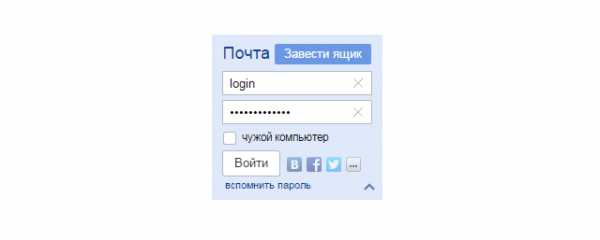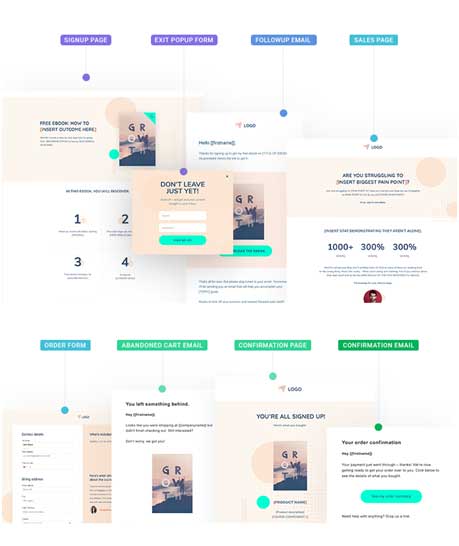Топ-10 программ для смены ip адреса
Содержание:
HideMy.name VPN
HideMy.name VPN — утилита для сохранения конфиденциальности в интернете. С помощью программы можно изменить IP-адрес компьютера для анонимного серфинга в сети и защиты от хакерских атак. Также приложение дает возможность пользоваться сайтами и онлайн-сервисами, которые заблокированы провайдером.
Утилита работает на всех актуальных версиях Windows (32 и 64 бит) и переведена на русский язык. Программа условно-бесплатная,ю лицензию можно купить за 370 рублей в месяц.
После запуска программы откроется главное окно. В верхней части интерфейса отображается текущий IP-адрес, состояние подключения и страна расположения провайдера.
Чтобы скрыть текущий IP-адрес компьютера, нужно выбрать один из доступных в списке серверов и нажать кнопку «Подключиться».
Программа HideMy.name VPN автоматически подключится к выбранному серверу: пройдет авторизацию и выполнит все необходимые сетевые настройки. После этого в верхней части главного окна отобразится новый IP-адрес. В разделе «Выбор IP-адреса» можно выбрать другой IP. На некоторых серверах доступен только один IP-адрес.
Преимущества:
- простой и удобный интерфейс с поддержкой русского языка;
- большой каталог доступных серверов;
- возможность выбора IP-адреса.
Недостатки:
- нет возможности добавления персональных серверов в список программы;
- отсутствует интеграция в популярные интернет-браузеры.
Proxy Switcher
Несмотря на очевидную полезность браузера Opera, он не всегда может помочь. В некоторых случаях людям необходимо скрывать свои IP-адреса в играх или других программах. Для этого существует специальное программное обеспечение, которое называется Proxy Switcher. В функционал Proxy Switcher входит поиск новых прокси-серверов и подключение к уже добавленным.
Интерфейс этой программы довольно прост: слева находится список прокси-серверов, которые разделены по категориям:
- Новые;
- Обеспечивающие высокую анонимность;
- Умершие;
- Обеспечивающие стандартную анонимность;
- Частные;
- Опасные;
- Мои прокси-серверы;
- ProxySwitcher.
В верхней части окна программы находятся самые важные кнопки:
- Запустить поиск прокси-серверов;
- Подключиться к выбранному серверу;
- Изменить информацию о нем;
- И т.д.
Для того, чтобы сменить IP-адрес при помощи ProxySwitcher, достаточно выбрать любой понравившийся сервер из списка (но нужно обратить внимание на пинг: чем он меньше, тем быстрее будет передаваться информация) и нажать на кнопку подключения. При использовании программ, меняющих IP-адрес, не стоит рассчитывать на полную анонимность, поскольку у провайдера интернета всегда хранится информация о всех действиях пользователя
Поэтому в интернете нельзя заниматься незаконной деятельностью, потому что она может привести к административной или уголовной ответственности
При использовании программ, меняющих IP-адрес, не стоит рассчитывать на полную анонимность, поскольку у провайдера интернета всегда хранится информация о всех действиях пользователя. Поэтому в интернете нельзя заниматься незаконной деятельностью, потому что она может привести к административной или уголовной ответственности.
Windscribe
Условно-бесплатная программа
VPN-сервис Windscribe — еще один хороший вариант для любителей пользоваться VPN-сетями бесплатно. Но, к сожалению, это не бесконечно. Бесплатно VPN-клиент позволит «перегонять» через себя 10 гигабайт трафика в месяц (обнуление лимита — каждые 30 дней). Кроме того, дополнительные 5 гигабайт на месяц можно получить, если оставить пост в Twitter о том, какой Windscribe замечательный. А если пригласить в систему друга, который зарегистрируется и оплатит любой тариф, компания вручит еще 1 гигабайт трафика перманентно.
Система Windscribe обладает и другими особенностями:
- Тысячи серверов, расположенных в 60 странах мира.
- Шифрование трафика.
- Возможность приобретения постоянного IP-адреса.
- Наличие VPN-клиентов для мобильных устройств и плагинов под популярные браузеры.
- Блокирование доступа (в личном кабинете на сайте) с компьютера и мобильных устройств к IP-адресам/доменам и другие.
Установка и настройка Windscribe
При первом запуске программы отобразится следующее окно:
Нажмите «Нет», чтобы зарегистрировать аккаунт. После — нажмите «Да», и авторизуйтесь в системе. Чтобы подключиться к VPN-сети, нажмите самую большую кнопку «ON/OFF» в основном окне программы. Для выбора местоположения раскройте выпадающий список (по умолчанию в нем выбран вариант «Лучшая локация»):
На этом все — VPN включен.
Функции Windscribe
VPN-клиент Windscribe обладает следующим дополнительным функционалом:
- Встроенный брандмауэр (файервол), блокирующий передачу данных с/на компьютер в любом сетевом соединении при отсутствии связи с VPN-серверами.
- Возможность выбора различных режимов подключения к VPN-сети: IKEv2, UDP, TCP, TLS tunneling OpenVPN via Stunnel и OpenVPN via Если доступ к VPN с компьютера заблокирован, всегда можно попробовать выбрать другой режим соединения.
- Наличие функции создания Wi-Fi точки доступа на компьютерах, оснащенных Wi-Fi-адаптером. Все подключаемые к созданной точке доступа беспроводные устройства, также выходят в сеть через VPN.
- Возможность создания виртуального HTTP или SOCK Proxy сервера, к которому можно подключаться с компьютеров и беспроводных устройство в локальной сети (проводной и беспроводной). Все подключаемые к Proxy устройства также выходят в сеть через VPN.
Тарифные планы Windscribe
У сервиса Windscribe имеется (на момент написания обзора) 2 тарифных плана:
- План с помесячной оплатой в 9$.
- Готовой план с оплатой в 4.08$/месяц (в сумме 49$).
Также у Windscribe имеется настраиваемый тарифный план.
Использование сервисов VPN
Одним из самых распространенных способов, позволяющих усложнить определение ip-адреса, является использование компьютера-посредника. Именно через него пойдет весь трафик. При этом само устройство может быть расположено в любой точке земного шара, а в статистике сайтов, на которые вы будете заходить, останется информация, что заходили на них с того компьютера, ip-адрес которого был указан.
Сервисов, при помощи которых можно осуществить данную процедуру, существует несколько. Найти полностью бесплатный VPN с отсутствием ограничений вряд ли удастся: всегда будет либо лимитированный трафик, либо рекламные баннеры. Но простой переход на нужный сайт вполне осуществим.
TunnelBear
Одна из самых популярных программ для смены айпи. Чтобы воспользоваться ею, необходимо выполнить следующую последовательность действий:
Если в самом верху экрана появился синий кружок, значит, все получилось, и наш айпи-адрес был изменен.
Hotspot Shield
Еще одна довольно популярная программа для изменения ip. Число серверов в бесплатной версии ограничено. Есть реклама. По способу использования данный VPN очень похож на тот, о котором рассказывалось ранее:
Proxy Switcher
Основной особенностью данного приложения является огромное количество прокси-серверов. Их можно отсортировать по стране, скорости и типу.
Главный минус программы для смены ip-адреса Proxy Switcher: она платная. Есть и бесплатная версия, но проку от нее мало: даже список прокси не всегда получается загрузить.
Также необходимо отметить, что данное приложение полностью на английском языке. Есть русская «пиратская» версия, взломанный вариант. Впрочем, знание английского при использовании приложения вам практически не понадобится.
Чтобы установить и запустить программу, необходимо:
- Скачать ее на официальном сайте: https://www.proxyswitcher.com/
- После скачивания запустить установочный файл.
- В появившемся окошке нажать Next.
- Принять условия лицензионного соглашения.
- После изменения или сохранения папки для установки программы нажать install.
Прокси
Этот способ несколько отличается от остальных, но в результате вы тоже сможете изменить ip-адрес. Для того, чтобы воспользоваться прокси, необходимо иметь рут-права в смартфоне. Последовательность действий будет следующей:
- Необходимо установить программу для работы с прокси, например, ProxyDroid: https://play.google.com/store/apps/details?id=org.proxydroid
- Найти в сети список бесплатных прокси.
- Открыть приложение с нужными правами.
- Ввести в адресной строке адрес выбранного вами прокси (цифры, указанные до двоеточия).
- В строке порта ввести цифры, указанные после двоеточия.
- Нажать на переключатель для установления соединения.
Минус данного способа заключается в том, что бесплатные прокси-сервера часто бывают перегружены. Вариантов в таком случае два: либо ждать, пока они освободятся, либо платить.
Tor
Tor — это «даркнет». А точнее говоря, браузер, который сделает ваше пребывание в интернете анонимным. Изначально Tor был разработан для целей шифровки правительственных сообщений. Сейчас это организация, которая выступает за конфиденциальность информации в интернете.
Как это происходит? При передаче данные зашифровываются и распределяются между несколькими компьютерами, расположенными в разных точках земного шара. Благодаря этому интернет-провайдер или люди, пытающиеся отследить вашу активность в локальной сети, не смогут просматривать, на каких сайтах вы побывали. Чтобы воспользоваться данной функцией, необходимо:
- Скачать Tor‑браузер: http://tor.browser.ideaprog.download/
- Установить на своем компьютере.
Собственно, на этом — все. Отныне любая ваша деятельность в интернете будет сохраняться в секрете. Tor — безусловно, полезная программа для смены ip, однако есть у нее и один большой минус. Сервисы Tor требуют затрат большого количества ресурсов вашего смартфона, поэтому они будут быстрее сажать батарею.
Можно ли изменить ip-адрес телефона без программ
Если нет возможности скачать программу для смены ip, можно попробовать обойтись без нее.
Последовательность действий будет следующей:
Способы изменения ip адреса компьютера
С помощью переподключения к сети
Как правило, провайдер предоставляет динамический (изменяемый) IP-адрес пользовательским машинам. Это значит, что во время подключения к интернету устройству присваивается уникальный идентификационный номер, которой на данный момент является свободным. Здесь следует уточнить, что IP 4-й версии представляет собой 32-битное число, а количество таких адресов равняется приблизительно 4,22 миллиардам, среди которых и ищется неиспользуемый на данный момент адрес.
Самым простым и легким путем изменения IP-адреса компьютера является переподключение к интернету. Суть метода простая: отключаемся от интернета и подключаемся к нему спустя несколько секунд, в процессе чего компьютерe будет присвоен новый IP. Выполняется это по следующему алгоритму.
- Заходим в «Панель управления», например, через «Пуск» или кнопку «Windows» в более поздних редакциях ОС Windows.
- В «Панели управления» кликаем по пиктограмме «Сети и Интернет», если значки отсортированы по категориям, или ищем «Центр управления сетями и общим доступом», пролистав список возможностей фактически в самый низ, когда иконки отображаются в виде значков.
- Здесь переходим в раздел «Изменение параметров адаптера», размещенный в левой части окна.
- Находим активное (используемое на данный момент) интернет-соединение и вызываем его контекстное меню.
- В выпавшем списке кликаем по пункту «Отключить».
- Ожидаем, пока Windows выполнить поставленную задачу.
- Опять вызываем контекстное меню той же самой иконки, отвечающей за соединение с интернетом и выбираем первый пункт «Подключить».
- Ожидаем порядка 10-20 секунд, пока соединение установится, пройдет процедуру инициализации и будет получен новый IP-адрес.
Программа для смены ip — TOR
Одним из популярнейших и самым надежным в наше время способом изменить IP-адрес и остаться анонимным в сети интернет является применение программного комплекса Tor Browser. Для обеспечения безопасной маршрутизации по зашифрованным каналам используется модифицированная версия браузера Mozilla Firefox и масса прокси-серверов, что шифруют траффик, не давая конечному абоненту (сайту, на который заходит пользователь) узнать его реальный IP-адрес. Недостатком такого варианта изменения IP-адреса является пониженная скорость загрузки страниц, нестабильность работы и возможность изменить идентификационный номер устройства только в браузере.
Продвинутым пользователям можно задать параметры маршрутизации в ручном режиме.
- Ожидаем некоторое время, пока установится соединение с сервером.
- Отказываемся от установки прокси-сервера, если до этого не пользовались его возможностями.
- Следуем инструкция установщика, ответив на вопрос об использовании межсетевого экрана.
7. Кликаем «Соединиться» и дожидаемся окончания процедуры.
Изменение ip с помощью Proxy Switcher
Proxy Switcher- простая утилита для мгновенного изменения вашего IP-адреса, которая автоматически загрузит доступное количество прокси-серверов, проверив их работоспособность перед загрузкой в список. Помимо использования прокси-сервера, утилита позволяет пользоваться сразу двумя прокси или изменять их на указанные через заданные промежутки времени.
Proxy Switcher – как пользоваться?
- Запускаем утилиту и жмем «Next».
- Выбираем первый вариант, где предложено найти новые серверы и проверить старые, и жмем «Finish».
Эта операция может затянуться до 10 и более минут, но выполнять ее при каждом запуске не нужно.
- По завершении сканирования переходим в каталог «Basic Anonymity».
- Находим подходящий сервер, желательно с пингом поменьше (№1 на скриншоте).
Он отображается в столбце под названием «Response». Для удобства можно отсортировать предложенные результаты по этому параметру.
- Выбрав сервер жмем на кнопку 2, как показано на скриншоте. Кнопка под цифрой 3 прервет соединение с прокси-сервером.
Как изменить IP адрес компьютера вручную
Для начала предлагаю вам узнать, что такое IP адрес и для чего он нужен, а потом продолжить чтение этой статьи.
Если Вы не хотите прибегать к помощи сомнительного софта, способного лишний раз нагрузить ПК, можете изменить IP адрес через настройки компьютера. Для этого следуйте инструкции:
-
Заходите в «Панель управления«. Для этого можете воспользоваться меню «Пуск» или открыть корень файловой системы и перейти в свойства компьютера, где находится соответствующий ярлык.
- В режиме просмотра категориями выбираете пункт «Сеть и Интернет», в котором щёлкаете на «Центр управления сетями«. Если выбрано отображение значками — выбираете сразу «Центр управления».
-
Щёлкаете на «Подключение по локальной сети«, которое находится возле активной сети в списке «Просмотр активных сетей». Подключений может быть несколько — выбираете то, которое отображается вверху возле названия Вашего профиля. Также активное подключение может быть отмечено зеленой галочкой. Если у вас Windows 7, как у меня, то тут нужно будет кликнуть на название вашего подключения. Я выделил его на скриншоте.
- В открытом окне нажимаете на «Свойства» и находите надпись «Протокол Интернета версии 4«.
- Снова кликаете «свойства» и нажимаете «Использовать следующий IP адрес компьютера«. Далее вводите IP адрес, находящийся в диапазоне Вашего провайдера. Для этого заходите на сайт 2ip.ru, или любой другой, способный отобразить Ваш адрес, копируете значение и изменяете только последнюю цифру на значение от 2 до 254, иначе могут возникнуть проблемы с подключением к интернет-ресурсам. В нашем случае IP адрес 178.74.32.1, который можно изменить на любой адрес от 178.74.32.2 до 178.74.32.254.
Однако проделывать такое количество операций каждый раз, когда нужно изменить IP адрес компьютера, может быть утомительно. Поэтому давайте рассмотрим несколько приложений, способных изменить IP адрес в одно мгновение.
Изменить IP адрес на компьютере через параметры
Это оптимальный способ для Windows 10. Откройте «Параметры» > «Сеть и Интернет» > «Ethernet» (по проводу) или «WiFi» (беспроводная) в зависимости как вы подключены. Далее с правой стороны, нажмите на сетевой адаптер.
В новом окне прокрутите немного вниз и нажмите «Редактировать» в графе параметры IP. Далее вы можете изменить IP адрес. Также, вы можете настроить DNS адрес вместе с IPv6, если необходимо.
Настроить IP адрес компьютера через сетевые адаптеры
Это универсальное решение, которое подойдет для Windows 7/8.1/10. Нажмите Win+R и введите ncpa.cpl, чтобы быстро открыть сетевые адаптеры. Нажмите правой кнопкой мыши по адаптеру через который осуществляете подключение и выберите «Свойства«. Найдите и выделите одним нажатием мыши графу «IP версии 4 (TCP/IPv4)» и ниже нажмите на «Свойства«. В новом окне у вас появится возможность изменить IP адрес вручную.
Сменить IP компьютера через командную строку
Запустите командную строку от имени администратора и выполняем команды:
- ipconfig /all
- Найдите адаптер в котором хотите изменить IP. В моем случае это Ethernet.
- Запомните данные трех значений: IPv4-адрес, Маска подсети, Основной шлюз и DNS-серверы, если будете их менять.
Введите следующую команду, чтобы назначить статический IP-адрес:
- netsh interface ip set address name=»Ethernet» static 192.168.1.10 255.255.255.0 192.168.1.1
- Замените свои данные IP адресов, и не забудьте заменить имя адаптера name=»Ethernet», если у вас другое.
Введите следующую команду, чтобы задать DNS адрес:
- netsh interface ip set dns name=»Ethernet» static 8.8.8.8 — Предпочитаемый DNS.
- netsh interface ip add dns name=»Ethernet» 8.8.4.4 index=2 — Альтернативный DNS.
Расширение для браузера
Пожалуй, самый простой способ свободно менять отображаемый при запросах в Интернете IP-адрес компьютера — установка плагина (расширения, надстройки) для любимого браузера.
Преимущества метода:
- крайняя простота — переключаться между своим и подменным айпи при помощи плагина так же просто, как узнать, какая скорость Интернета считается нормальной;
- безвозмездность — большинство расширений включает один или несколько бесплатных серверов, подходящих для нечастого использования, и премиум-версии — для тех, кому менять айпи приходится на постоянной основе;
- неограниченное время — юзер может включать и выключать надстройку столько раз, сколько ему нужно — в течение одной сессии браузера или после очередной перезагрузки.
Недостатки:
- невысокая скорость подключения к Интернету — не приобретя премиум-подписки, владелец компьютера, пожелавший сменить IP, будет скачивать файл в несколько раз дольше, чем при прямом подключении; ещё одно неудобство — ожидание загрузки сайтов со сложным оформлением, в частности перенасыщенных флеш-анимацией;
- ненадёжность — фактически разработчики плагинов не несут ответственность за случайный «пробой» во время работы, а значит, настоящий айпи пользователя может стать известен в любой момент;
- ограниченность применения — расширение для браузера, как несложно догадаться, действует только в пределах браузера; скачивать файлы по магнет-ссылкам или пользоваться стационарными версиями заблокированных мессенджеров при помощи плагинов не получится.
К самым популярным расширениям для браузера, позволяющим быстро и просто поменять IP-адрес компьютера, относятся:
- Touch VPN;
- RusVPN;
- ZenMate VPN;
- Hoxx VPN Proxy;
- Browsec VPN.
Установка и использование первого из них выглядит следующим образом (на примере браузера Google Chrome):
Юзер открывает «Настройки» программы, затем — вложенное меню «Дополнительные инструменты» и переходит к разделу «Расширения» — всё это не сложнее, чем настройка вай-фай роутера.
Вводит в поисковой строке запрос TouchVPN, нажимает на кнопку Enter.
И добавляет в браузер первый результат из списка.
Подтвердив свои намерения нажатием на кнопку «Установить расширение».
Владелец компьютера, желающий поменять IP-адрес, кликает по иконке плагина в панели инструментов Google Chrome.
И оказывается в главном окне расширения. Здесь он может или подсоединиться к автоматически выбранному серверу, предлагающему в настоящий момент наибольшую скорость доступа к Интернету — для этого достаточно нажать на кнопку Connect.
Или развернуть список доступных стран с подменным айпи и выбрать вариант на своё усмотрение.
Вернувшись в главное меню, следует кликнуть по ранее упомянутой кнопке.
И удостовериться, что IP-адрес успешно удалось изменить — об этом будет свидетельствовать зелёная надпись вверху окошка, сопровождаемая счётчиком времени использования VPN.
Теперь не помешает проверить, что айпи действительно изменён для текущего браузера и сёрфинг в Интернете стал хотя бы отчасти безопаснее. Как узнать свой IP-адрес, юзер может найти в Интернете; ниже будет использован один из самых простых вариантов — онлайн-сервис 2ip.ru. Перейдя на сайт, владелец компьютера убедится, что предпринятые шаги дали ожидаемый результат.
Запустить процесс.
И посмотреть на результат. Как можно видеть, сервис распознал (а значит, сделают это и специализированные алгоритмы), что юзер использует подменный айпи, однако настоящего вычислить не смог — стало быть, плагин TouchVPN вполне подходит для выполнения несложных и не связанных с риском манипуляций в Интернете.
Пользователь, сумевший поменять IP, может сделать это ещё раз, не прерывая текущего соединения. Снова открыв главное окно плагина, нужно вызвать выпадающий список вверху.
И выбрать новый айпи — переподключение произойдёт автоматически.
Как поменять IP-адрес в Яндекс
Если пользователь для работы за ПК предпочитает Яндекс, то процедуру смены IP-адреса проделать еще проще. С момента запрета данной поисковой системы на территории Украины компанией был разработан прокси-сервер, который называется «Yandex Access». С его помощью можно пользоваться социальными сетями «Вконтакте», «Одноклассники», которые в Украине находятся под запретом.
Обычно данный сервер всегда включен и находится в фоновом режиме, поэтому достаточно лишь открыть или сначала скачать данный браузер и пользоваться им для скрытия IP-адреса. Но если он отключен, потребуется проделать следующие действия:
-
Зайти в меню браузера, кликнув по значку из трех полосок, затем по пункту «Настройки».
-
Появится 7 вкладок, нажать нужно на «Дополнения».
-
В данном окне можно установить блокировку рекламы, различных флеш-данных и включить «Yandex Access». Если возле этой строки стоит показатель «Выкл.», то нужно нажать на него левой кнопкой мыши, тем самым изменяя на «Вкл».
Использование прокси
Прокси-сервер на короткий временной промежуток меняет динамический IP компьютера. Подобных ресурсов известно большое количество, среди них есть как коммерческие, так и бесплатные. Чтобы воспользоваться таким методом, нужно:
- открыть сайт с бесплатными прокси, например, proxy-besplatno.com;
- найти нужную страну, выбрать адрес и скопировать данные из блоков «Порт» и «IP»;
- независимо от того, какой браузер будет использован (Google Chrome или Яндекс Браузер), вставить новые значения IP-адреса нужно в настройках веб-обозревателся Internet Explorer. Для этого нужно запустить программу, перейти в настройки и выбрать свойства браузера;
- открыть «Подключения», и перейти в раздел «Настройка сети»;
- выбрать «Использовать прокси-сервер для локальных подключений», новые данные ввести в подходящих строках и подтвердить действия кликом по кнопке «ОК».
Чтобы проверить порядок действий, нужно зайти на сервис 2ip и сравнить информацию в поле «Ваш IP»с введенными данными. Если они совпадают, то замена IP-адреса выполнена правильно.
Преимущества:
- выбор различных стран для смены IP;
- бесплатные серверы для общественного применения.
Недостатки:
- низкая скорость загрузки страниц;
- некоторые бесплатные сервисы не используют технологии шифрования;
- невозможно понять, ограничивает ли прокси-сервер количество передаваемой информации.